Come sfuocare le foto di un concerto con HitPaw AI Ottimizzazione Foto
Condurre o assistere a un concerto musicale è diventata una nuova tendenza e milioni di persone si recano al concerto per condividere ricordi spettacolari con i propri cari. Va da sé che ti piacerà scattare le foto del concerto mentre partecipi al concerto stesso.
Dal momento che al concerto parteciperanno molte persone e che la maggior parte dei concerti si svolge di notte, non potrai fare a meno di scattare foto sfocate. Per questo motivo, se sei alle prese con le immagini sfocate e vuoi imparare come rimuovere la sfocatura di una foto, ti consigliamo di provare HitPaw FotorPea.
Consulta questo post per rimuovere la sfocatura delle foto grazie a HitPaw FotorPea.

Parte 1. Il Miglior Strumento per PC per Migliorare e Rimuovere la Sfocatura di Foto di Concerti con HitPaw FotorPea
Lottare con le foto sfocate di un concerto non è uno spettacolo da vedere, perché a tutti piace fare clic su immagini meravigliose. HitPaw FotorPea è emerso come il modo migliore per ingrandire le immagini senza comprometterne la qualità. La cosa migliore di HitPaw FotorPea è che ti consentirà automaticamente di rimuovere la sfocatura delle foto. Il merito va attribuito alla sublime tecnologia IA di cui HitPaw FotorPea è dotato.
Oltre a eliminare la sfocatura dalle immagini, HitPaw FotorPea offre diverse altre funzioni immacolate. Ti consentirà di colorare il bianco e nero, di ridurre il rumore delle immagini, di personalizzare le dimensioni delle immagini e di aumentare automaticamente la risoluzione delle foto.
Caratteristiche- È il miglior miglior miglioratore di qualità dell'immagine per Mac e Windows.
- HitPaw FotorPea ti permette di aumentare la qualità dell'immagine automaticamente.
- Permette di rimuovere il rumore dalle foto
- Puoi far apparire le foto meno sfocate.
- HitPaw FotorPea non compromette la qualità delle immagini, mantenendo intatta la qualità originale.
- Permette di ingrandire e scalare le immagini senza causare perdite di qualità.
- HitPaw FotorPea ti consentirà di colorare le foto in bianco e nero.
- Puoi cambiare le dimensioni delle immagini automaticamente.
- HitPaw FotorPea supporta l'elaborazione in batch, il che significa che puoi caricare più immagini contemporaneamente e migliorarne la qualità, risparmiando tempo.
Ecco la guida passo passo per imparare a migliorare l'immagine con HitPaw FotorPea
Passo 1:Per iniziare, dovrai visitare il sito ufficiale di HitPaw FotorPea e installare il software sul tuo computer. Una volta installato il software, dovrai avviare il programma e toccare il pulsante Scegli file per caricare la foto che desideri migliorare la qualità dell'immagine.
HitPaw FotorPea è compatibile con diversi formati di immagine, tra cui TIFF, WEBP, JPG, JPEG, PNG e così via, quindi puoi importare le foto in tutti i formati di immagine possibili.
Passo 2:HitPaw FotorPea offre alcuni dei modelli IA più impeccabili da selezionare per rendere le immagini emozionanti e mozzafiato.
Modello Viso
Selezionare il Modello Viso è la soluzione più consigliata per rimuovere la sfocatura dalle immagini dei concerti. Ti permette di eliminare la sfocatura dalle foto in modo automatico.
Puoi usare il Modello di colorazione per dare vita alle vecchie immagini. I modelli Denoise affrontano le immagini in condizioni di scarsa illuminazione e quelle ad alti ISO per renderle impeccabili.

Puoi usare il modello di calibrazione del colore per schiarire le foto sottoesposte, dando luce a queste immagini.

- Passo 3:Tocca il pulsante Anteprima per rivedere le modifiche; se non sei soddisfatto del risultato, puoi apportare alcune modifiche alla foto. Una volta che sarai soddisfatto dei risultati delle immagini, dovrai cliccare sul pulsante Esporta per scaricare le immagini modificate sul tuo computer.
Parte 2. 3 Consigli per le Foto dei Concerti
1. Utilizza un'impostazione ISO elevata e un numero di apertura ridotto
Uno dei principali problemi che puoi incontrare nelle foto dei concerti è la scarsa illuminazione. Dato che è molto probabile che le immagini vengano scattate in un teatro buio, ci sarà poca luce nelle tue immagini. Puoi ovviare alla scarsa illuminazione; dovrai impostare l'apertura della fotocamera sui numeri più bassi dell'obiettivo; la cosa più consigliata è impostare l'apertura della fotocamera su f/1.8.
Così facendo, la massima luce entra nel sensore, aiutandoti a scattare le immagini con l'obiettivo spalancato. Ricorda che potresti dover modificare l'impostazione dell'apertura del diaframma durante gli spostamenti e le varie situazioni di illuminazione, compresi i flash o il palco durante l'esibizione musicale. Se inizi a scattare le foto al livello più basso, avrai una notevole flessibilità. Fortunatamente, hai la possibilità di aumentare l'apertura del diaframma quando necessario.
Inoltre, le impostazioni ISO della fotocamera gestiscono la sensibilità alla luce. Un ISO più alto implica una maggiore sensibilità alla luce, aiutando il sensore della fotocamera a reagire alla luce più velocemente che mai. Se devi scattare delle immagini in condizioni di scarsa illuminazione, scegliere un ISO elevato è fondamentale perché ti consentirà di evitare che le immagini siano esposte all'oscurità o alla sfocatura. Puoi iniziare con 1600 ISO durante un concerto e puoi anche aumentare a 3200 ISO per compensare la scarsa illuminazione dei ragazzi.
Dovrai essere consapevole del fatto che l'ISO più alto comporterà un'ulteriore grana o rumore nelle foto del concerto. Ma avere un'immagine fantastica e con grana è più bello che avere uno scatto poco illuminato o sfocato..

2. Evita di usare il flash
Per fortuna, la maggior parte dei concerti al Venus non prevede l'uso del flash. Il flash non solo irrita i musicisti, accecandoli nel tentativo di esibirsi, ma risulta anche poco lusinghiero, sovraesponendo i volti e creando una foto sbilanciata. Piuttosto che optare per il flash, puoi affrontare le situazioni di scarsa illuminazione utilizzando le impostazioni della fotocamera per assicurarti di catturare sempre le immagini migliori.

3. Assicurati che la modalità di messa a fuoco della fotocamera sia attiva.
Se la modalità di messa a fuoco della fotocamera non è attiva, sei destinato a fare clic su foto di concerti sfocati. La modalità di messa a fuoco della fotocamera ti permette di prestare la massima attenzione al soggetto; in questo modo potrai fare clic sulle foto con una risoluzione originale e più elevata. In questo modo puoi sfocare gli elementi indesiderati sullo sfondo dell'immagine.

Conclusioni
Rimuovere la sfocatura delle foto di un concerto potrebbe richiedere un notevole sforzo poiché, in questo processo, le foto potrebbero perdere la qualità e la risoluzione originali. Abbiamo elencato i tre consigli per evitare che le foto di un concerto risultino sfocate.
Rimuovere la sfocatura delle foto è diventato semplice grazie a HitPaw FotorPea. Si tratta di uno strumento di prim'ordine che ti permette di migliorare la qualità delle foto e di rimuovere automaticamente il rumore e la sfocatura indesiderati dalle immagini.








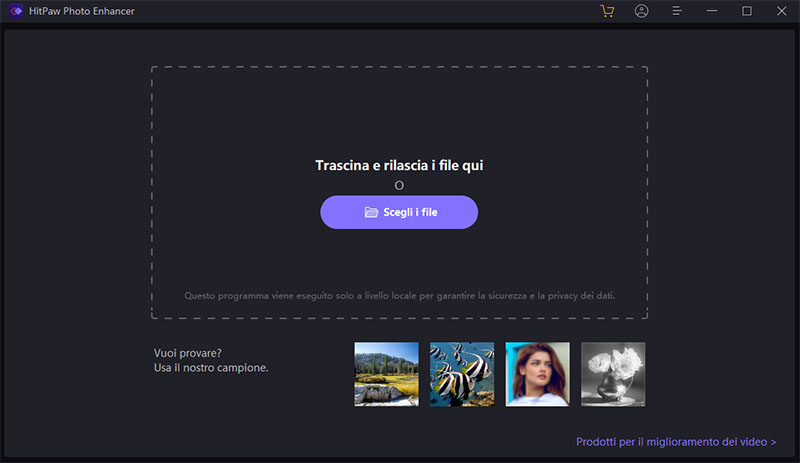
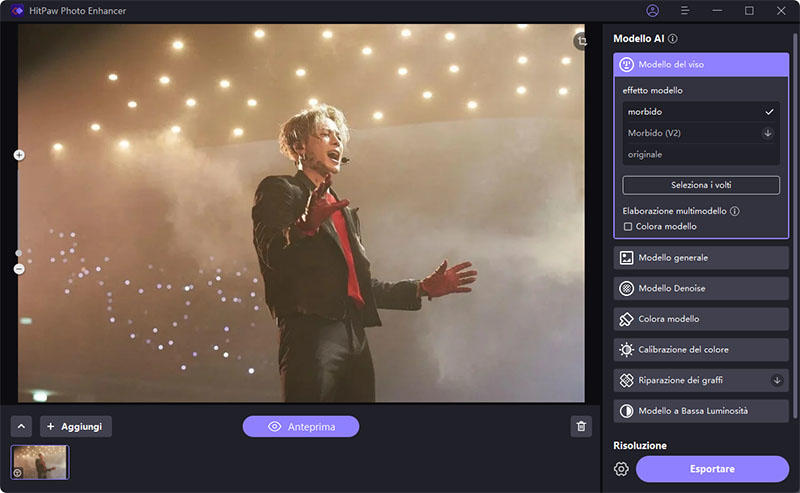
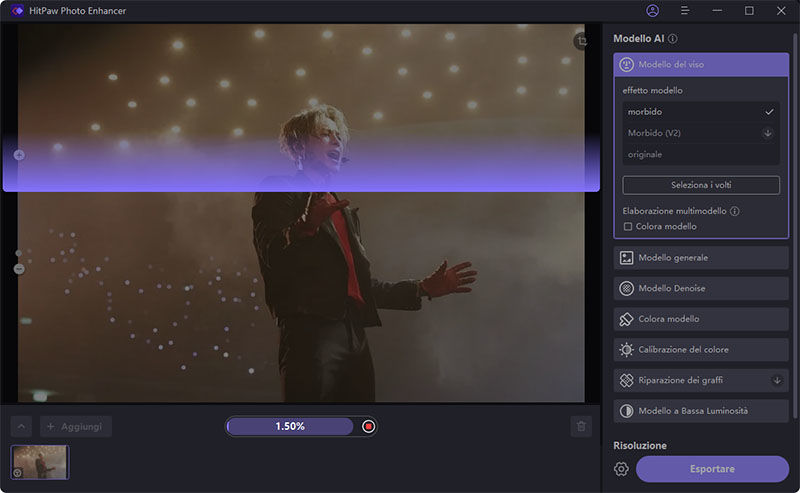
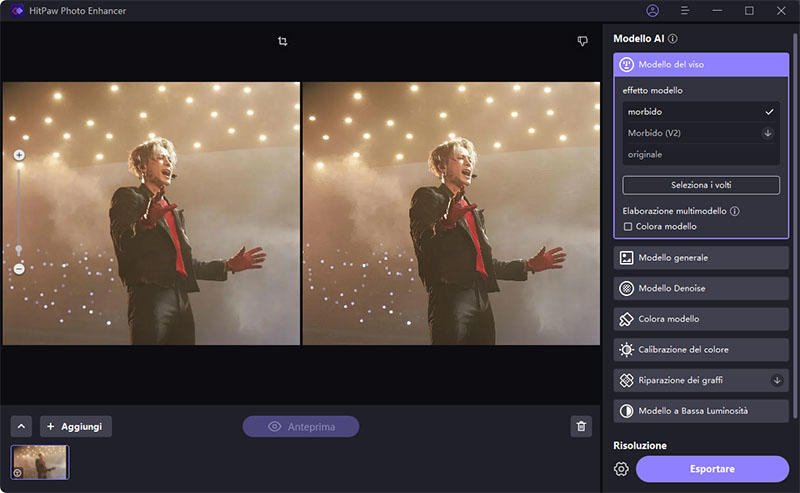

 HitPaw Edimakor
HitPaw Edimakor HitPaw Univd
HitPaw Univd 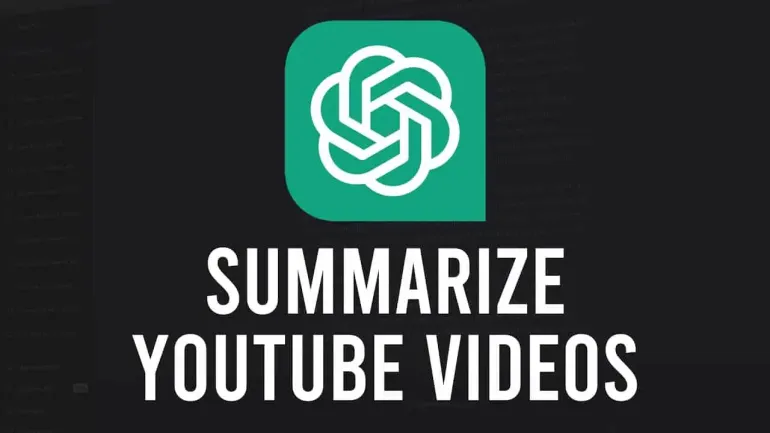



Condividi questo articolo:
Selezionare la valutazione del prodotto:
Joshua Hill
Caporedattore
Lavoro come libero professionista da più di cinque anni. Mi colpisce sempre quando scopro cose nuove e conoscenze aggiornate. Penso che la vita sia illimitata, ma io non conosco limiti.
Visualizza tutti gli articoliLascia un commento
Crea il tuo commento per gli articoli di HitPaw